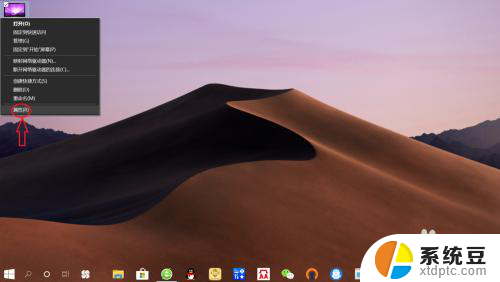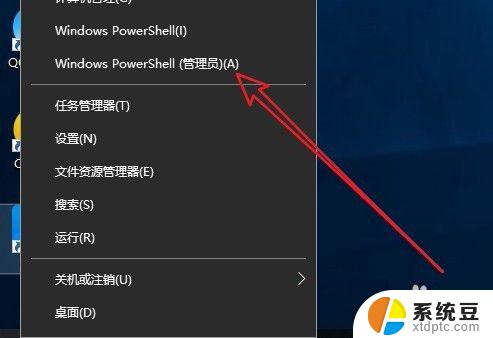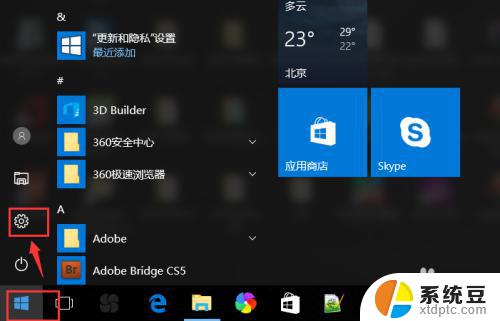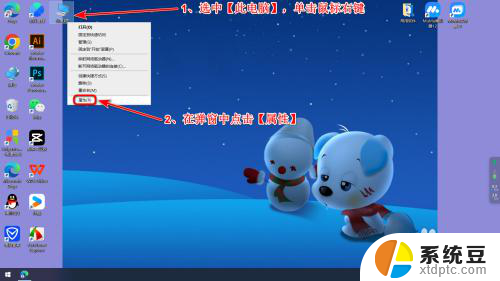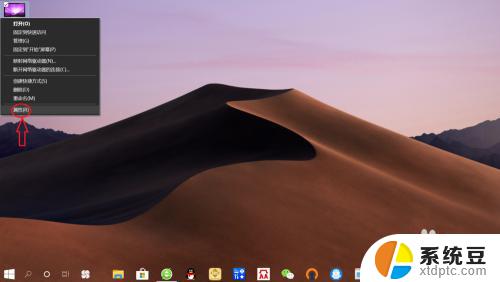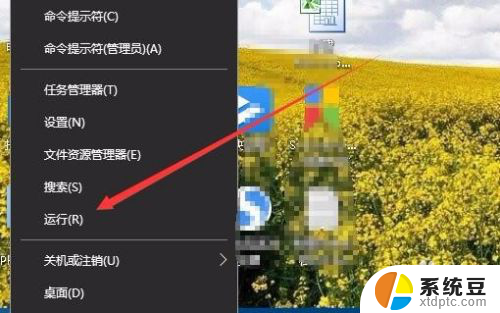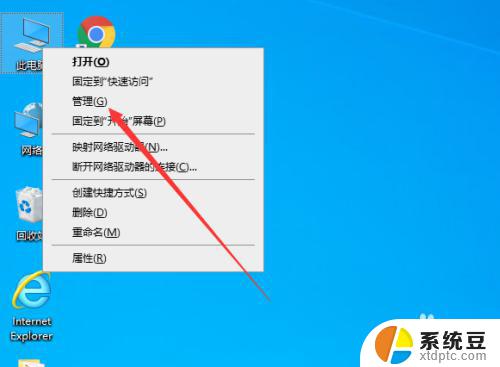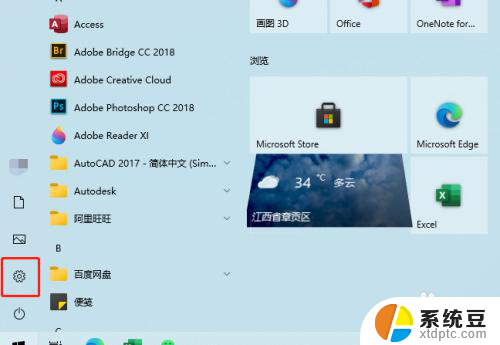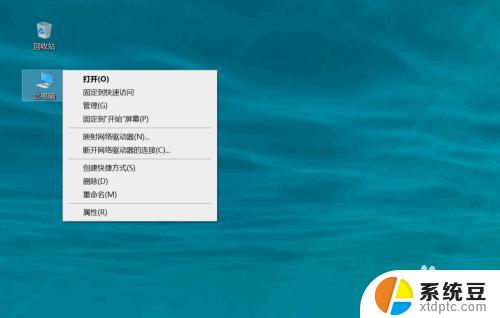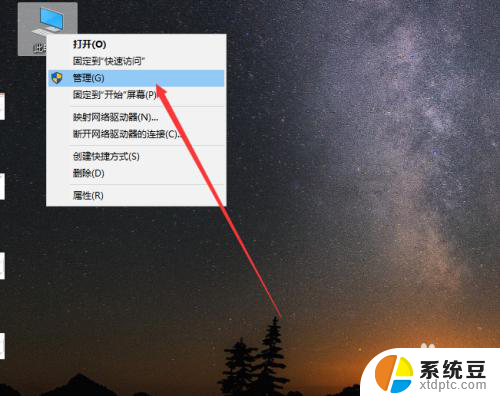电脑在哪里看显卡型号 win10如何查看显卡型号信息
更新时间:2024-06-30 10:01:03作者:xtliu
在如今数字化的社会中,电脑已经成为我们生活中不可或缺的工具之一,在使用电脑的过程中,我们常常会关注到电脑的硬件配置,尤其是显卡型号。显卡作为电脑的重要组成部分,直接影响到电脑的性能表现。在Windows 10系统中,我们如何查看显卡的型号信息呢?通过简单的操作,我们可以轻松获取到显卡型号的相关信息,从而更好地了解自己的电脑配置。
具体步骤:
1.右键桌面上的电脑。

2.点击管理。
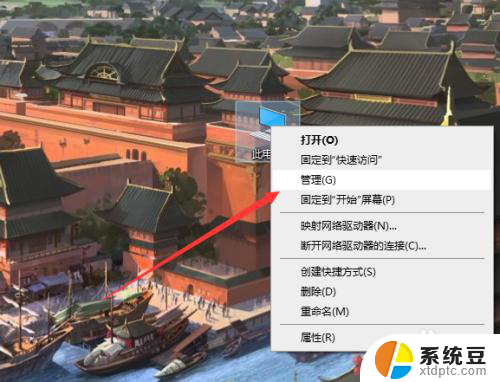
3.找到设备管理器。
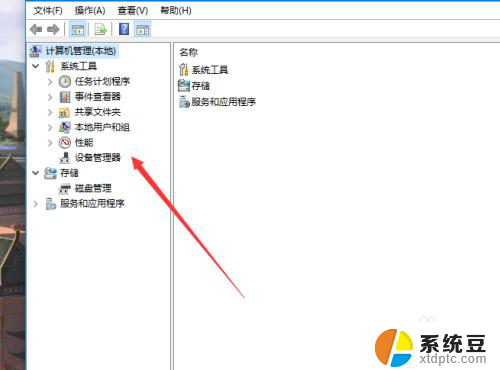
4.点击显示适配器。
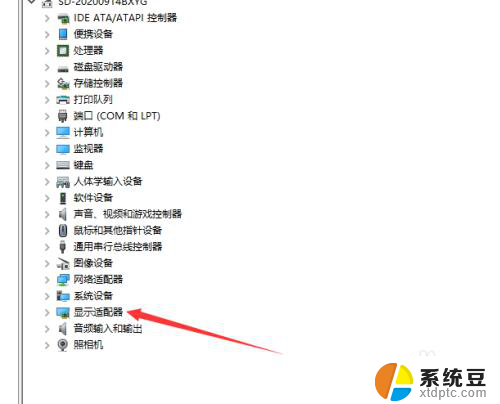
5.在上面就会显示当前显卡型号。
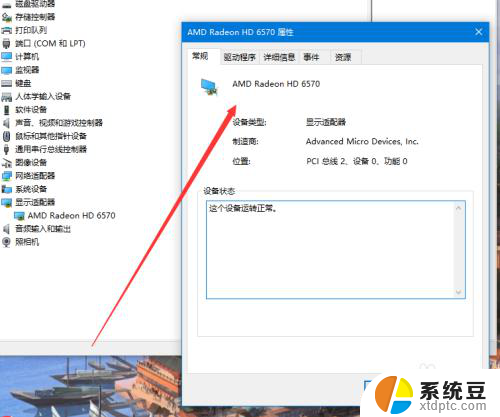
6.如果需要详细一点的,可以点击win。搜索系统信息。
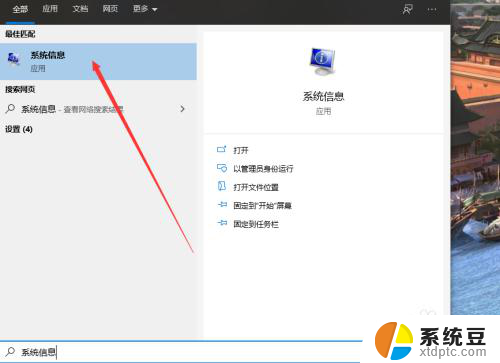
7.之后点击硬件资源。
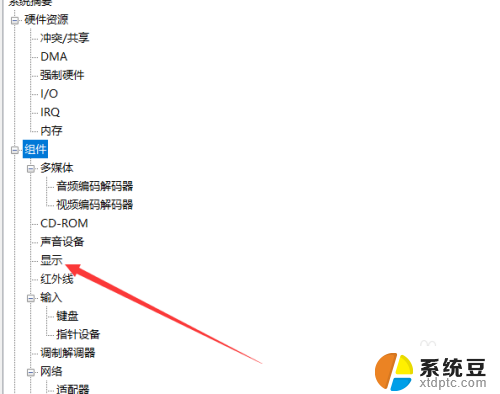
8.找到组件里面的显示器。
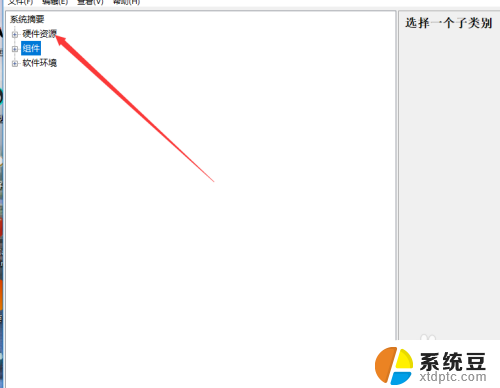
9.点击即可查看详细的显卡信息。
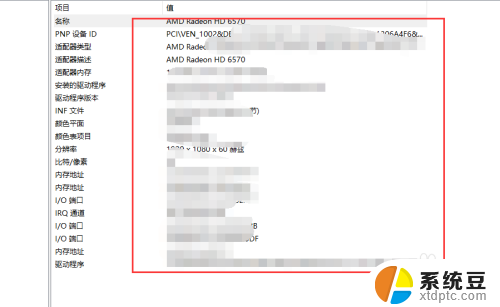
以上就是电脑在哪里查看显卡型号的全部内容,还有不懂的用户可以根据小编的方法来操作,希望能够帮助到大家。